迷路を作ろう
プログラムはここ準備 迷路を書く その1
ステージ(背景)のペンマークをえらんで,絵学をクリックしましょう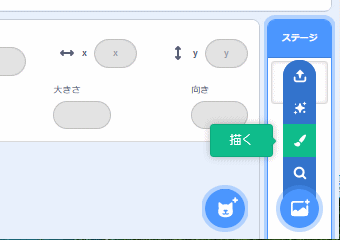
真っ白な背景が現れます。
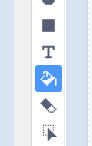 塗りつぶしを選んで
塗りつぶしを選んで2を押して
3を動かして色を決め
4のビットマップに変換をおして
5の背景の白いところの押すと糸が変わります。
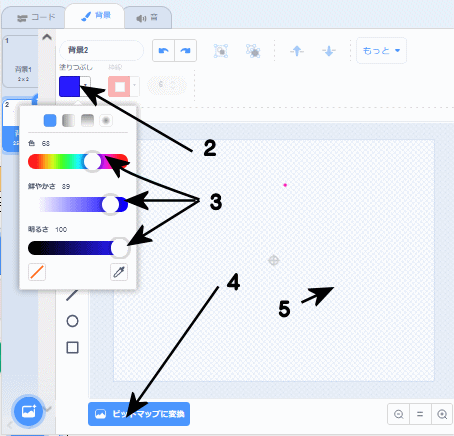
色が全面にぬれたら、1の消しゴムで道を書く
2の○を書くのを選んで、赤色のゴールを作っておこう。
池も作ったけど、これはあとから、落っこちると最初に戻るようにしよう。
この道はほそすぎるかもしれない・・・線を太くした方があとから楽だ。
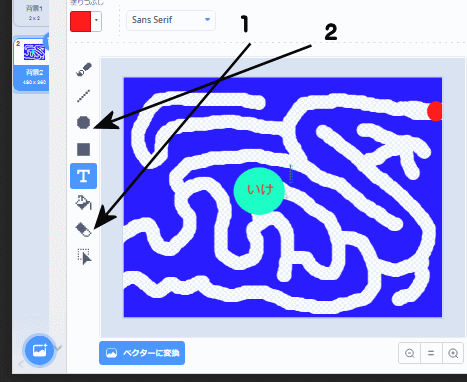
別の迷路
線を引いて迷路を作ってもいい
プログラムで迷路を作る方法もあるけれど、これはまだ試したことはない・・・また後日
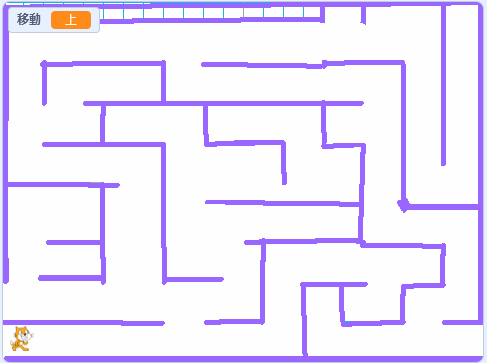
上の迷路は、背景(はいけい)の中に、縦横の線があるのがあったのでそれを利用しました。
そこにある線とは違(ちが)う色で、線を書いておいて、あとから、じゃまな線を白で塗りつぶして書いた線だけにした。
普通に書いていってもできそうだ。
うまい方法を工夫してみてくれたまえ。
ーボードで動くようにする
お絵かきのページから,コードページへ戻ろう。下の【コード】を押せば良い。
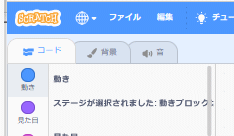
動き回るスプライトは何でも良い。
自分の好きなのを選ぶ。
そして、小さくしていく。
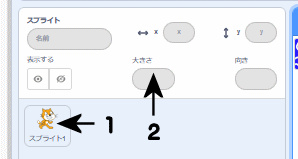
1でスプライトを選んで、
2で大きさを変える。
100が元の大きさで、
数字が100より小さくなるとスプライトは小さくなるし
100より大きくなるとスプライトは大きくなる。
ここでは10にしたけれど、好きな数字にしよう。
ただし、道からはみ出てはダメだ。
スタート位置を決める
スタート位置は【変数】という入れ物に入れておぼえておこう。
スタートxとスタートyという変数を作る。stx_,st_y でもいいし、sx、sy でもいい。
変数名は何でも良いんだけれど、あとから見てわかりやすい方が良いだろう。
| 【スタートx】、と【スタートy】という変数を作る手順。 1,変数を押す 2,変数を作るを押す 3,変数名を書く(スタートx) 4,エンターキー(リターンキー)を押す、 もう一度繰り返して、スタートyと言う変数を作る。 |
1,変数を押す
2,変数を作るを押す
3,変数名を書く(スタートx)
4,エンターキー(リターンキー)を押す、
もう一度繰り返して、スタートyと言う変数を作る。
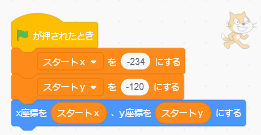
【スタートyを□□にする】が見当たらないときは、上の図のスタートxをおすと出てくる。
【スタートx】と【スタートy】は変数の中にある。
入れる数字は
1,スプライトをスタート地点に動かして、
2,そのとき表示される数字をうつせば良い。
そして、旗を押してスプライトがスタート地点にいれば成功だ。
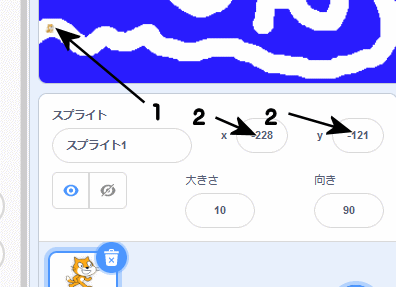
動かす
プログラムの続きをしてみましょう。
【ずっと】の中に、【もし】をいれ、
【もし】中に、【スペースキーが押されたら】をいれ
【スペースキー】をクリックして、【右向き矢印】にかえます。
これを,四回同じようなことを繰り返すと、下のようになります。
上下左右にキーで、スプライトが動けば、とりあえず完成です。
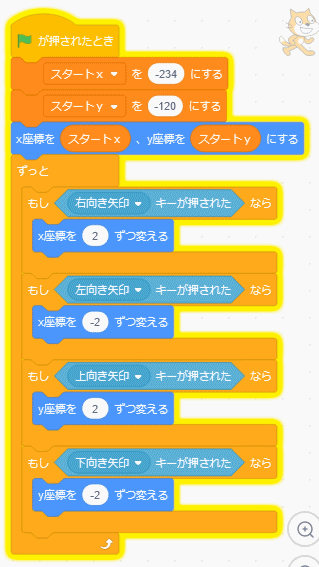
線からはみ出さなくする
これには、いくつか方法があります。
もし線をふんだら、
(1の方法)元の位置をおぼえておいて、もとのいちへもどる
とするか
もし線を踏んだら
(2)進んだ向きをおぼえておいて、逆の向きに進む
とすれば良いですね。
方法1から考えましょう
前座標(前の位置)を覚えておく方法。前の位置は、左からどれだけ(y座標),下からどれ(x座標)だけで表せます。
【xのいち】、【yのいち】という2つの変数を用意して、(変数の作り方は前にしましたね)
動く前にそれを覚えておく。もし迷路の壁(かべ)にぶつかったら座標を【xのいち】【yのいち】へもどす。
という仕組みです。
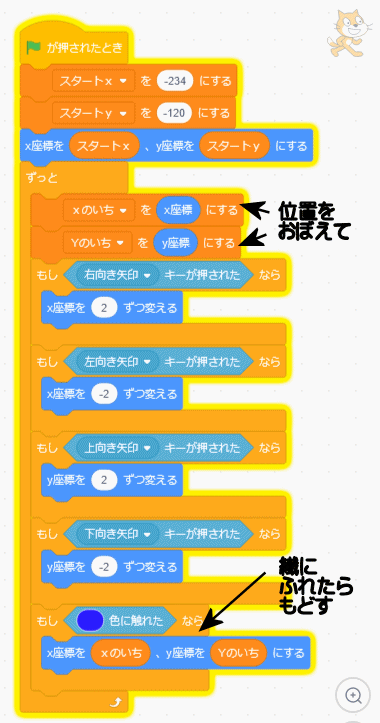
色に触れたらの中の色を変えるには
1,色を押して
2,スポイトマークを押して
3,(下へ)
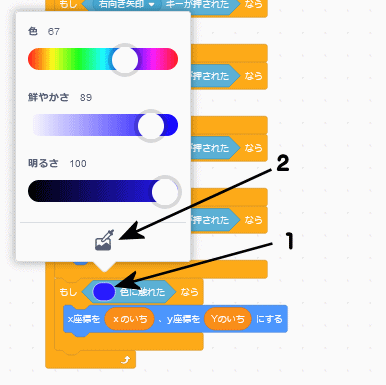
丸い輪がでます、その和のふちの色がスポイトでとれる色です。
とりたい色(ここでは青)担ったところで、マウスを放せば良いのです。
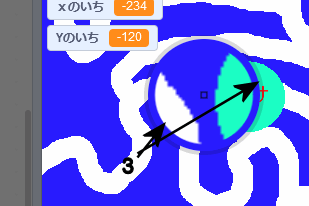
これで枠からはみ出さないようになります。
動きを記憶する用法
もう一つの方法です
準備するのは【動き】という変数です。こでに動きを覚えておきます。
この方が面倒なので・・・プログラムだけ書いておきます。
長くなるので、戻す部分を【移動】という定義を作ってそこへ入れておきました。
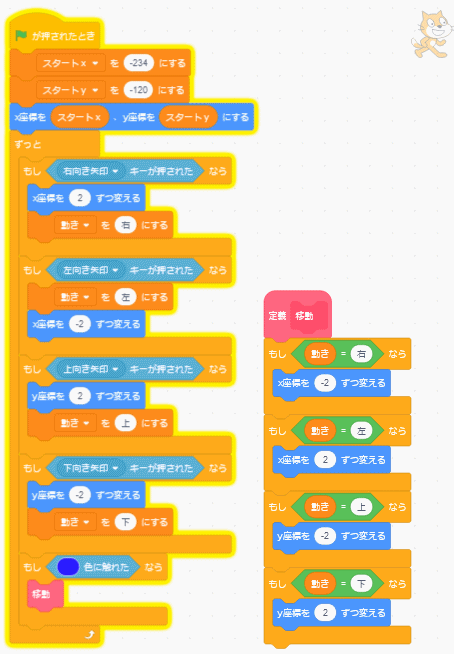
追加
動くとき,向きを変えておいて、何歩か戻す方法もありますへ。
課題1 池に落ちたら最初の位置へ戻そう
課題2 ゴールしたら、ゴールと言おう
課題3 色々付け加えてみよう
ゴールしたら,背景2へいくとか蛇がいるとか
などなど 工夫してください
次進む